Det er bydende nødvendigt at bruge Google Analytics til at analysere trafikken på din hjemmeside. Du skal nu være klar over, at Google har lanceret den mest ventede GA4 i 2020. Mange af jer har allerede skiftet til denne platform, men for dem, der stadig bruger den gamle Universal Analytics (GA3), er det tid til at pakke sammen og komme videre .
Google Analytics har siden 2005 hjulpet marketingstrateger med at analysere webtrafik med statistiske data. Derfor kom GA3 som et avanceret sporingssystem med værktøjer til at fange detaljer om kundernes indsigt og adfærd på en webside.
Nu er GA4-alderen, som gengiver data baseret på hændelser og parametre. Det er en helt anden metode end GA3, som målte sessioner og sidevisninger.
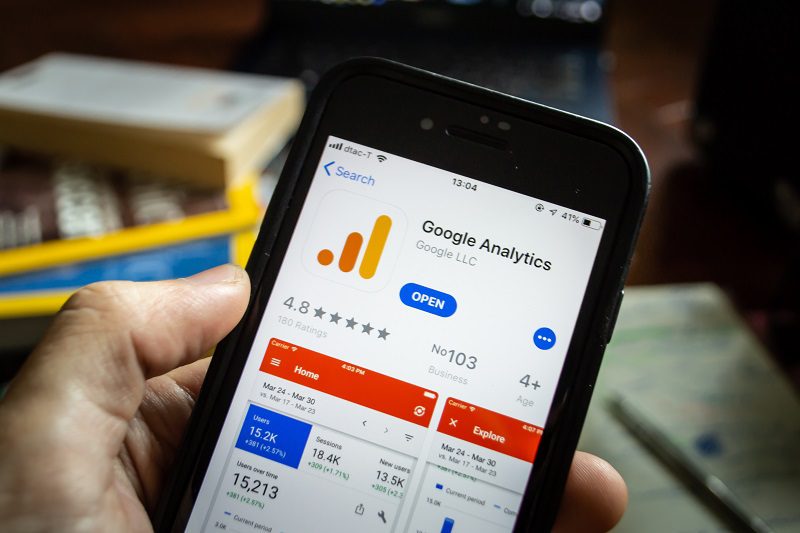
Artiklen nedenfor fortæller om procedurer, du kan anvende for at sikre dit websteds Universal Analytics (GA3). Men hvorfor har Google lanceret den nye GA4, og er det nødvendigt at skifte til denne nye grænseflade? Lad os finde ud af mere!
Indholdsfortegnelse
Hvad er scenariet efter lanceringen af GA4
Når vi går tilbage i historien, har Google jævnligt foretaget ændringer i analyser. Den klassiske Google Analytics tog over i 2007 med opgraderinger til synkron kode (ga.js) efterfulgt af asynkron kode (ga.js.). Disse ændringer muliggjorde bedre sporing af e-handelstransaktioner med hurtig sideindlæsning.
Til sammenligning brugte Universal Analytics (GA3) avancerede sporingskoder (analytics.js-tags) til at generere mere ansvarlige data. Desuden inkorporerede GA3-platformen med ejendoms-id (UA-XXXXXXXXX-1) alle data fra den tidligere version uden ekstra indsats for brugerne.
Endelig har den nye GA4 forbedret sin funktionalitet og opretter rapporter baseret på web- og app-platforme. Den fokuserer på brugerens privatlivsproblemer. Mens UA registrerer førstepartscookies og brugerens IP-adresse, sporer GA4 data ved hjælp af førstepartscookies sammen med AI, som er tendensen i brugeradfærd.
Grænsefladen for GA4 er forskellig fra den tidligere version med egenskabs-id (G-XXXXXXXXX.) Derfor er det ikke en opgradering, men en erstatning af det tidligere analyseværktøj uden automatisk transformation af dataene til den nye platform.
Så her er ultimatum for GA3-ejendommene. Google har for nylig fjernet Universal Analytics fra standardwebstederne den 1. juli 2023. Det betyder, at der ikke vil blive foretaget nogen databehandling efter denne forfaldsdato.
Selvom Google Analytics 360-ejendommen forbliver aktiv indtil 1. oktober 2023, vil Google afslutte platformen fuldstændigt næste år den 1. juli 2024.
Hvad er vejen ud for Google UA-ejendomme?
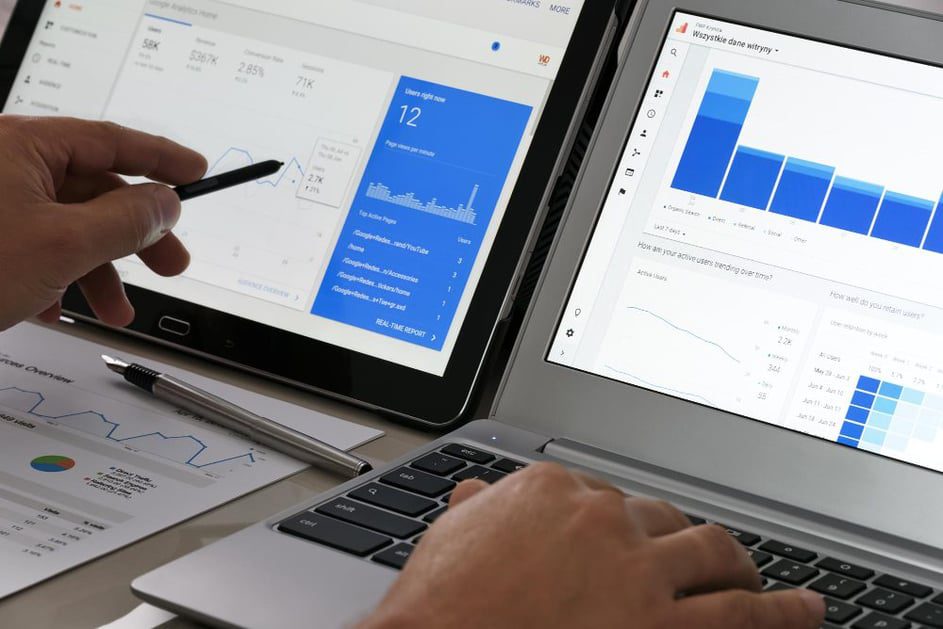
Markedsundersøgelsesprofessionelle, der håndterer store mærker eller e-handelsportaler, har arbejdet i årevis med deres kunder for at forstå kunderne og andre afgørende faktorer. Så hvad vil der ske med årenes👨💻 indsats på dit webstedsdataforskning og -analyse?
Hvad anbefaler Google om UA-data? Og har du stadig brug for disse data, eller er de værdiløse?
Svaret ligger i det faktum, at disse hjemmesidedata kan være en enorm kilde til information, som du kan referere til for fremtidige markedsføringstaktikker. Derfor kan du rådføre dig med dit marketingteam om specifikke målinger, som har været et spørgsmål om bekymring i fortiden og har relevans i de næste kampagner.
Her er pointen, hvis du kommer for sent, vil du miste alle hjemmesidens analyser behandlet på UA-grænsefladen. Google har officielt annonceret ophøret med UA-platformen og råder til at bruge optimale metoder til at eksportere data i god tid, før de ophører permanent.
Derfor opstår spørgsmålet: hvordan sikkerhedskopieres Universal Analytics- eller GA3-data, før de bliver slettet?
Faktorer, der påvirker databackup i Universal Analytics
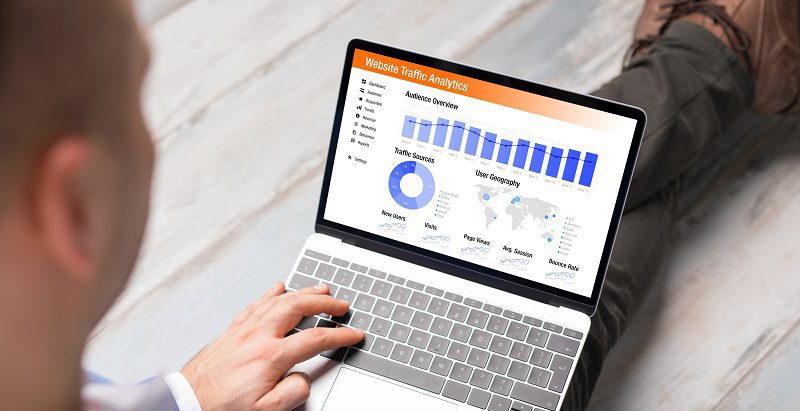
Mens du eksporterer data fra UA-platformen, skal du tackle følgende aspekter, der kan forårsage problemer i processen.
- 🔆Et par rækker kan blive sprunget over, hvis du ikke indstiller de tilpassede dimensioner eller hændelser korrekt under sikkerhedskopieringsprocessen.
- 🔆Udvidelse af ni dimensioner og ti metrics i en forespørgsel er begrænset.
- 🔆Begrænsning af rapportforespørgsler er et andet problem, der står over for langtrækkende data, når backupfilen har høje kardinalitetsdimensioner markeret som “andet” i en enkelt række.
- 🔆Metrics for brugerengagement har også problemer med sikkerhedskopiering af data, da det ikke kan lade sig gøre at inkorporere tallene på ugentlig eller månedlig basis pr. bruger.
- 🔆Med tunge data på platformen bliver det svært at undgå sampling under eksport af data. Derfor anbefales det at tage backup af et par dages data ad gangen for at holde sessionerne under 500.000, hvorefter prøvetagning finder sted.
Derfor bør du være forsigtig, når du vælger den rigtige metode eller værktøj til at eksportere Universal Analytics.
Hvad er processen til backup af Universal Analytics-data
Det er efterhånden klart, at du skal flytte dine hjemmesideressourcer eller, for at være præcis, integrere dem med det nye og avancerede analyseværktøj, GA4. I mellemtiden skal du tage en sikkerhedskopi af de historiske analytiske data fra UA-grænsefladen.
Men eksport af komplette UA-data er et komplekst problem; Derfor bør du vide, hvilke målinger der er vigtigere, og hvilke der er ubetydelige. Vi har listet de tre mest fremtrædende metoder til at bevare Universal Analytics- eller GA3-dataene.
- 💠Analytics sikkert
- 💠Piped ud
- 💠Opgraderet spil
- 💠Electrik.AI
Vi vil udvide hver metode i detaljer.
Datasikkerhedskopiering på CSV, Excel eller Sheets
Ved at vælge denne procedure kan du sikre dataene på Google Sheets eller det lokale system i CSV-, Excel- eller PDF-formater. Eksportfunktionen på UA-data er nem at tilpasse, men der er ingen tvivl om, at den er trættende, især hvis der er en masse data, der skal kopieres ned.
Store datasæt kan give dig meget stress ved at udføre den samme opgave i mange dage. Det tillader kun 5.000 transaktioner på én gang, med begrænsninger på dimensioner og metrics. Eksportfunktionen forårsager normalt prøveudtagningsproblemer, mens flere overskrifter og rækker skaber overdreven problemer.
Eksporterer til CSV-formater lokalt
Denne metode kræver en streng indsats fra brugerens side.
Trin 1. Log ind på UA-grænsefladen og åbn en rapport eller tabel for at eksportere.
Trin 2. Indstil den specifikke dato, hvorfra sikkerhedskopieringen skal tages.
Trin 3. Find knappen “Eksporter” øverst, og klik på den.
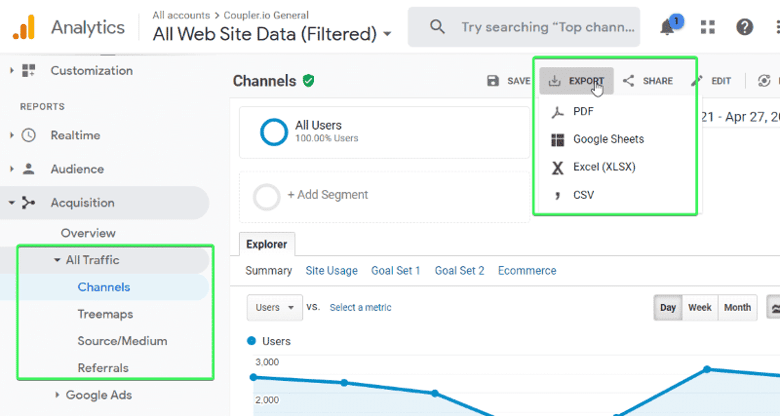
Trin 4. Vælg et filformat fra Excel, CSV, PDF, Google Sheets osv.
Trin 5. Gå til det sted på den lokale enhed, hvor du kan gemme dataene.
Du kan kontrollere rapportdataene, der er eksporteret til den ønskede placering.
Brug af Sheets Connector-tilføjelser
Det er en kompliceret metode at forbinde UA-data med Google Sheets.
Trin 1. Log ind på dit Google Drev og opret et ark i en separat mappe med et unikt identificerbart navn.
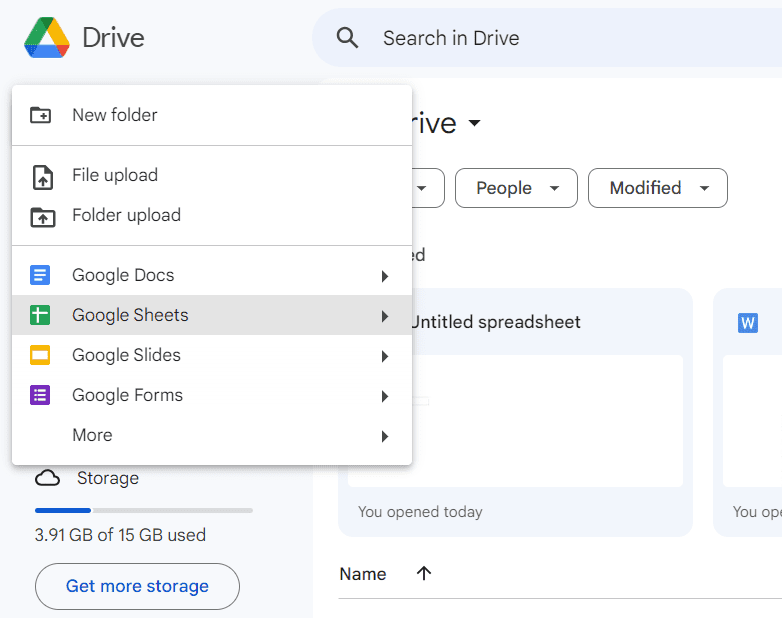
Trin 2. Klik på fanen “Udvidelse” fra navigationslinjen.
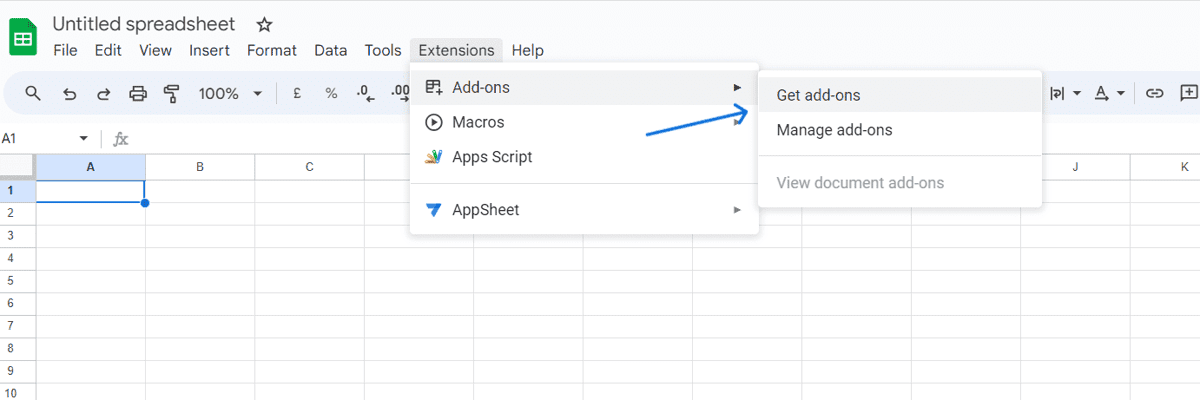
Trin 3. Vælg “Add-Ons” efterfulgt af “Get Add-Ons”.
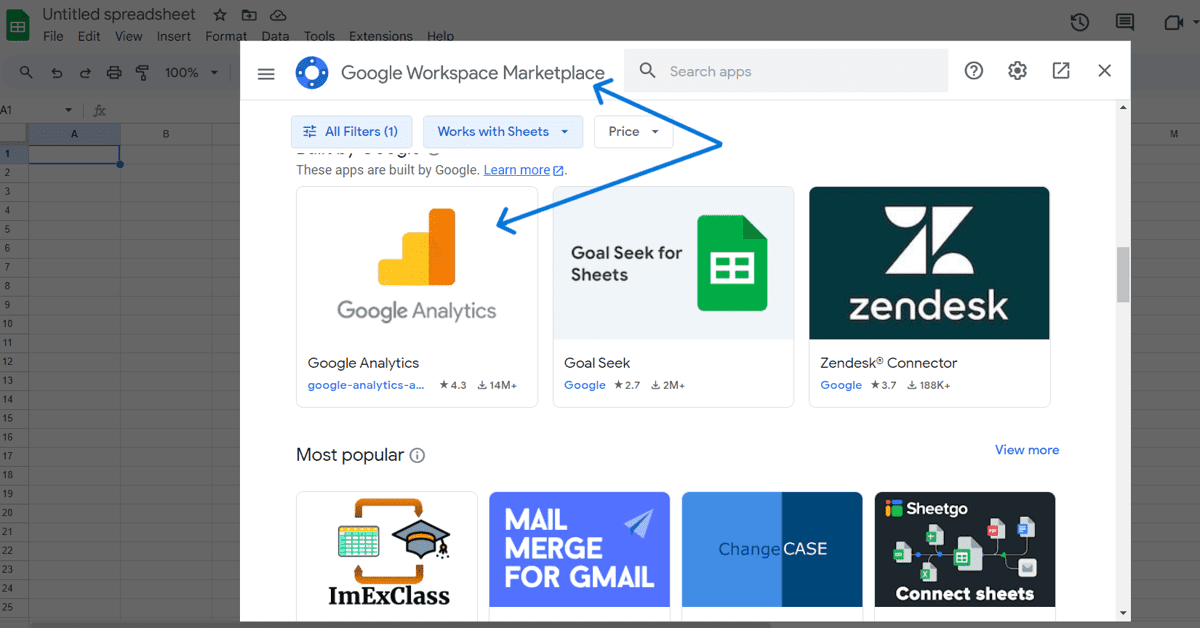
Trin 4. Download og installer Google Analytics-applikationen fra Google Workspace Marketplace.
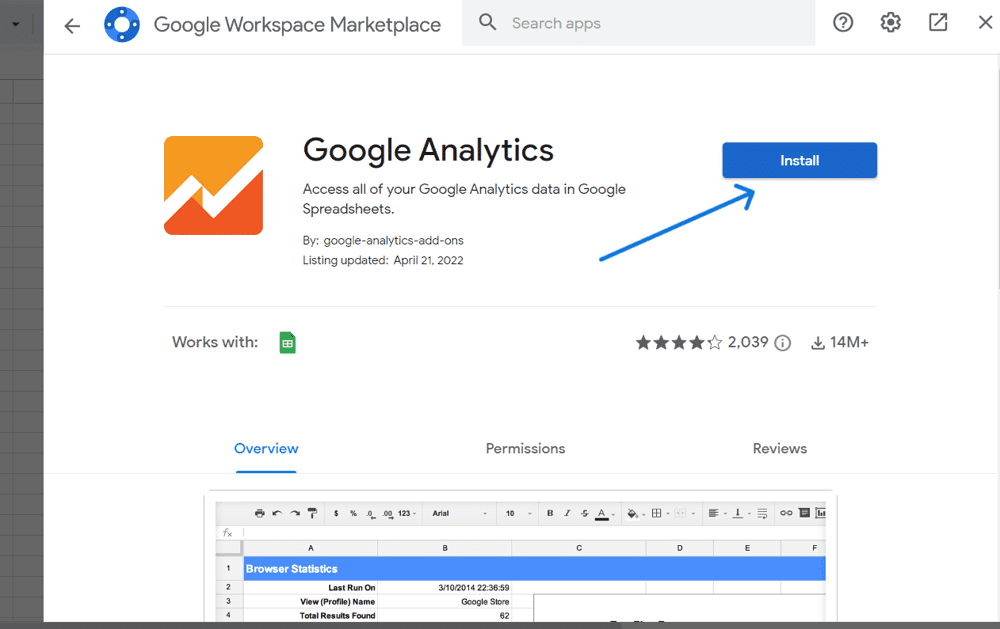
Trin 5. Åbn de nyoprettede Google Sheets, og tryk på fanen “Udvidelse” igen for at kontrollere indstillingen “Google Analytics”.
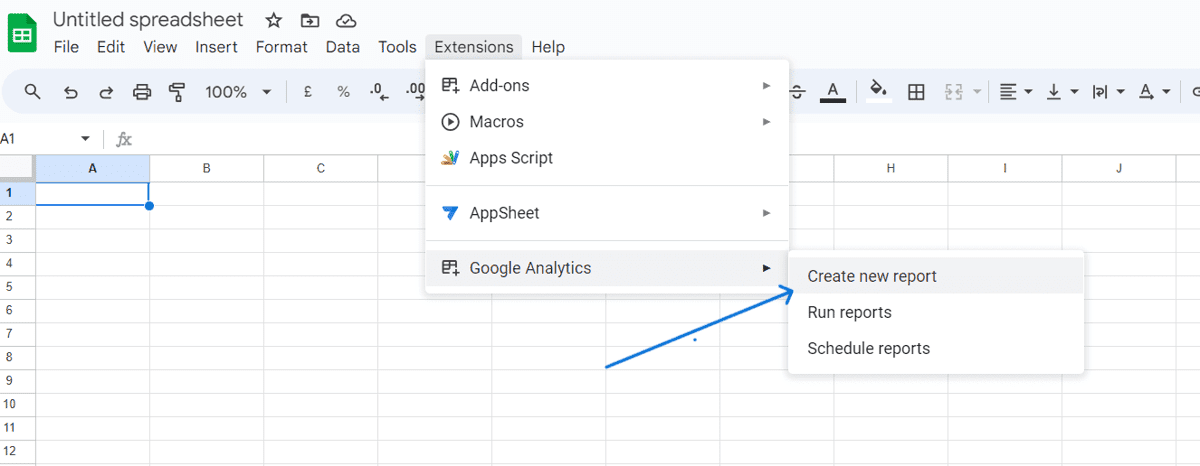
Trin 6. Sæt markøren på Google Analytics-indstillingen, og klik på “Opret ny rapport”.
Trin 7. Omdøb rapporten, og vælg den konto, ejendom og visning, som du ønsker at sikkerhedskopiere.
Trin 8. Vælg metrics og dimensioner på rapporten, såsom Brugere, Afvisningsprocent, Kilde, Medium osv. i henhold til kravene. Du kan lade kolonnen Segmenter være tom. Du kan også tilpasse rapporten med datointerval eller andre filtre.
Trin 9. Klik på “Opret rapport” nederst på siden.
Trin 10. Tryk nu på fanen “Udvidelser” øverst.
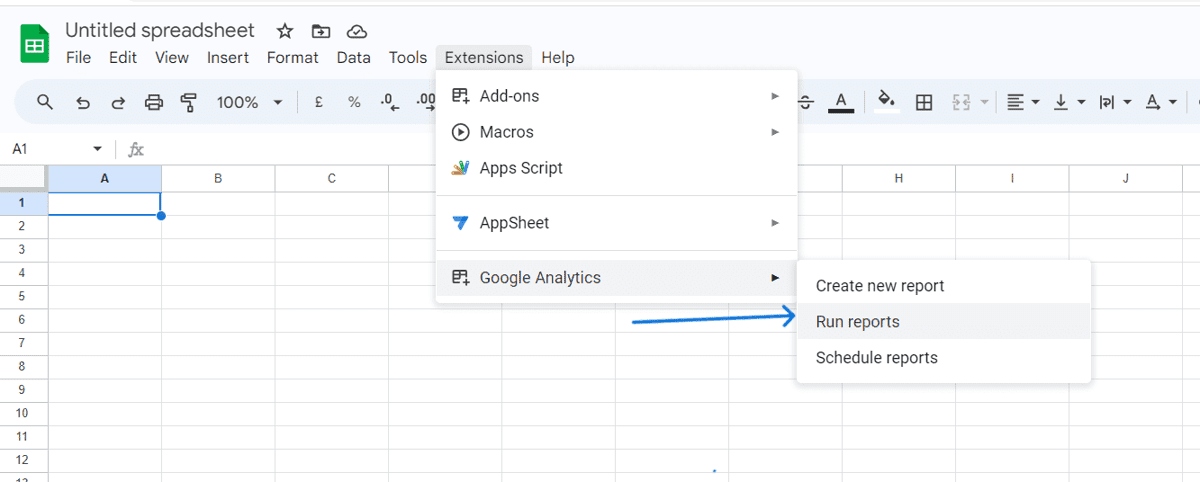
Trin 11. Klik på “Google Analytics”, og vælg “Kør rapporter”.
Processen eksporterer dataene på arkene.
Eksporter UA-data ved hjælp af BigQuery
BigQuery er et cloud-baseret virksomhedsdatavarehus designet af Google og er velegnet til datahåndtering i store størrelser. Selvom det er inkluderet i GA4-platformen, er det kun betalte kunder af Google Analytics 360, der kan bruge det til sikkerhedskopiering af data⬇️.
Processen med at eksportere data gennem BigQuery kaldes udfyldning, som overlader det til en tabel med række- og kolonneformat i stedet for den almindelige rapport.
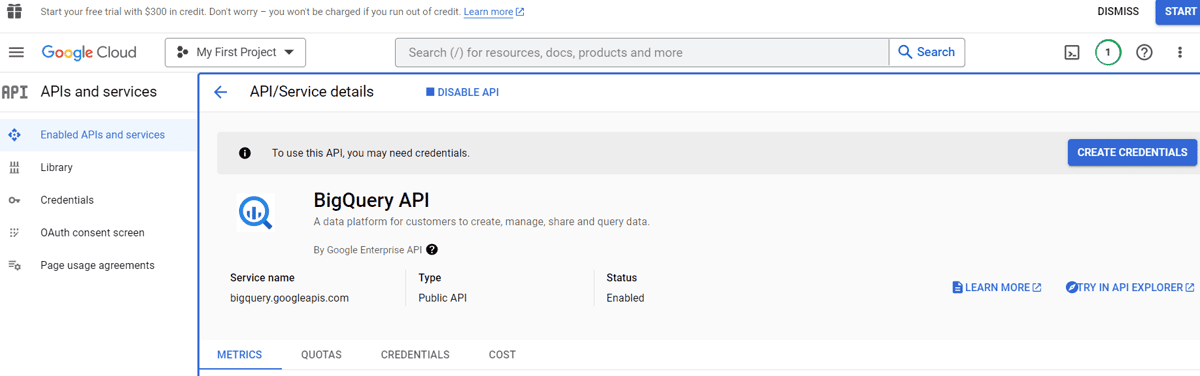
Begynd med at oprette et datasæt, og få Google Cloud-kontoen, BigQuery-projektet med fakturering aktiveret og en betalt connector (såsom Supermetrics til BigQuery), hvilket er vigtigt for at starte processen.
Det kan være udfordrende at håndtere store og komplekse datastrukturer. Processen er langvarig med kritiske trin; Følg derfor grundigt nedenstående procedure for at oprette datasættet, tilpasse skemaet og administrere dataoverførslen for at planlægge opfyldningsproceduren.
Trin 1. Åbn BigQuery-projektet på Google Console.
Trin 2. Tjek projekt-id’et under Explorer-sektionen, og tryk på de tre lodrette prikker ved siden af det.
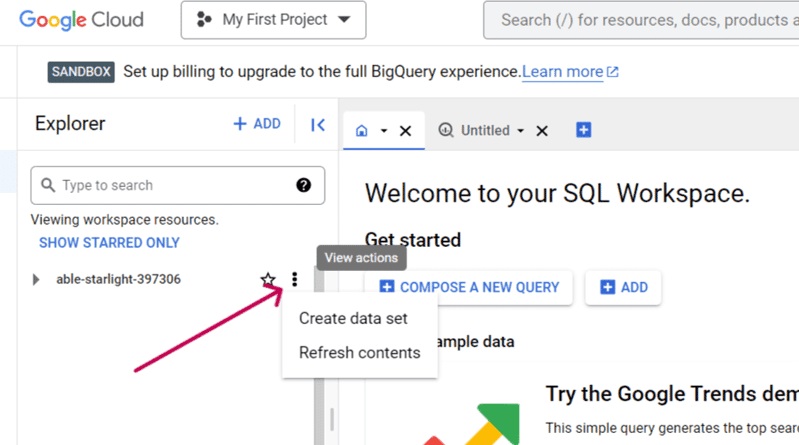
Trin 3. Klik på “Opret datasæt”.
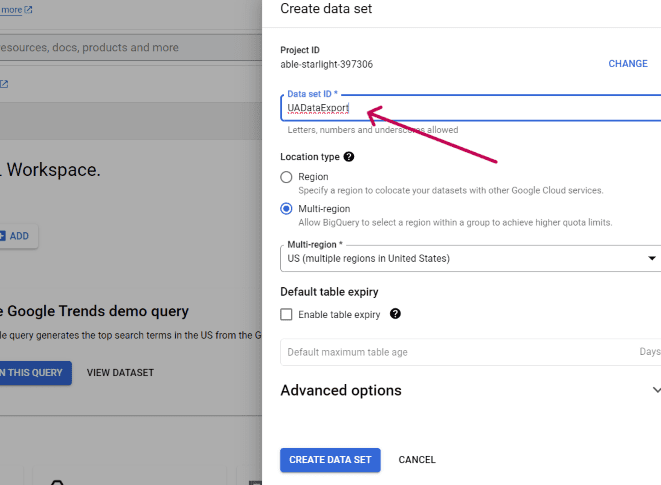
Trin 4. Indtast datasæt-id’et i det nye vindue, som vil være navnet på datasættet, og tryk på knappen “Opret datasæt” nedenfor.
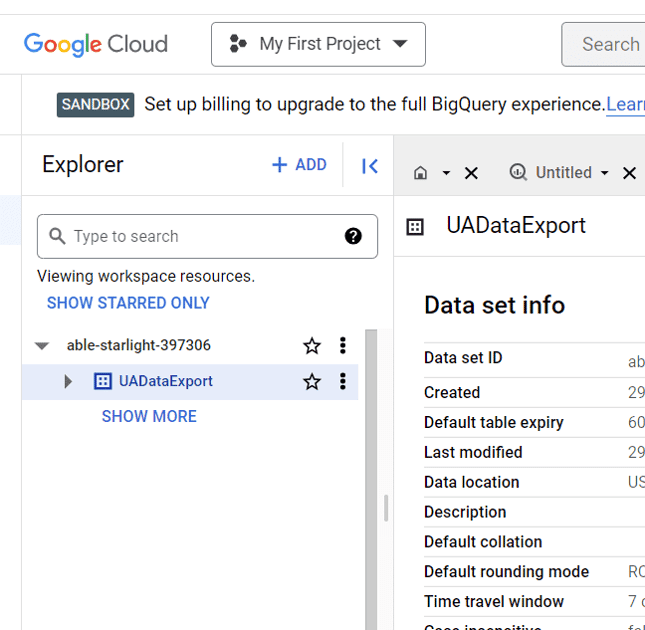
Trin 5. Åbn nu din BigQuery Data Transfer din Google Console-konto og tjek projektnavnet øverst.
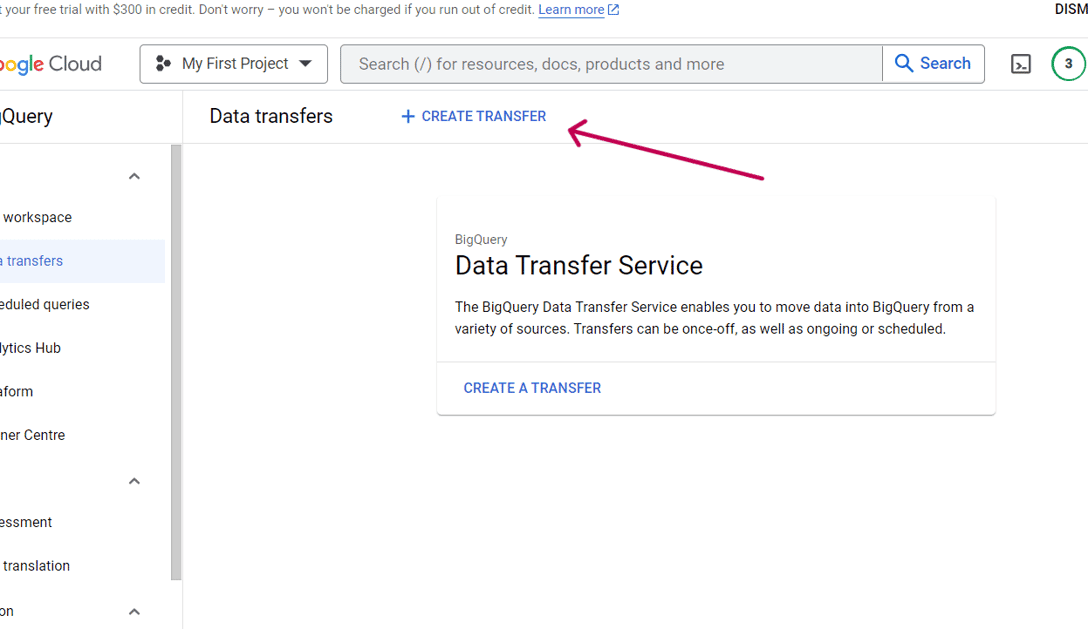
Trin 6. Klik på linket “Opret overførsel” i en billedtekst øverst.
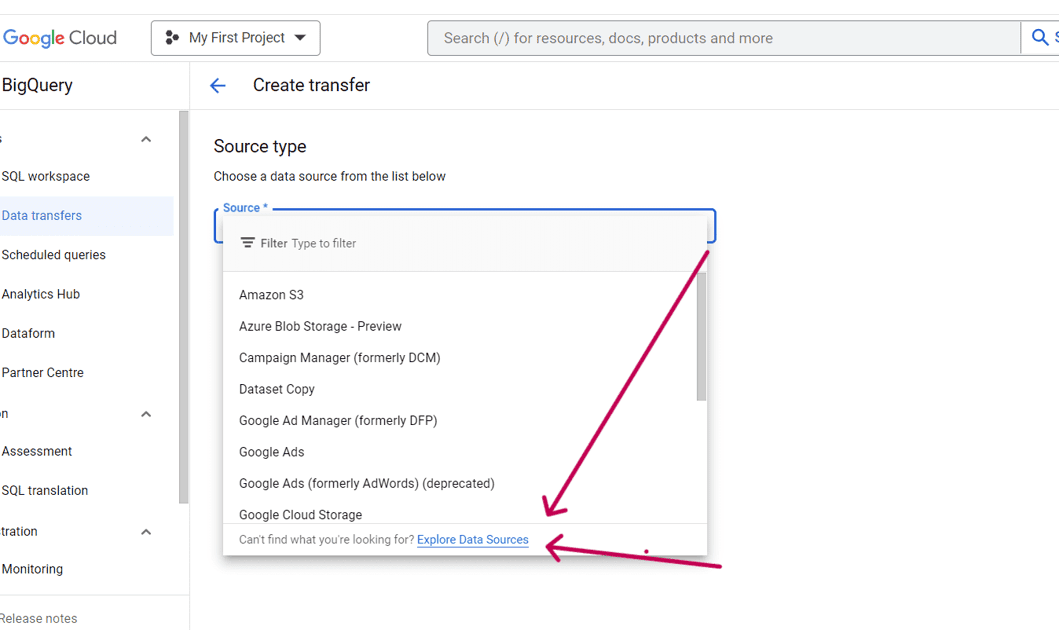
Trin 7. Under sektionen Kildetype skal du åbne rullemenuen for kilde og klikke på linket “Udforsk datakilder” nederst.
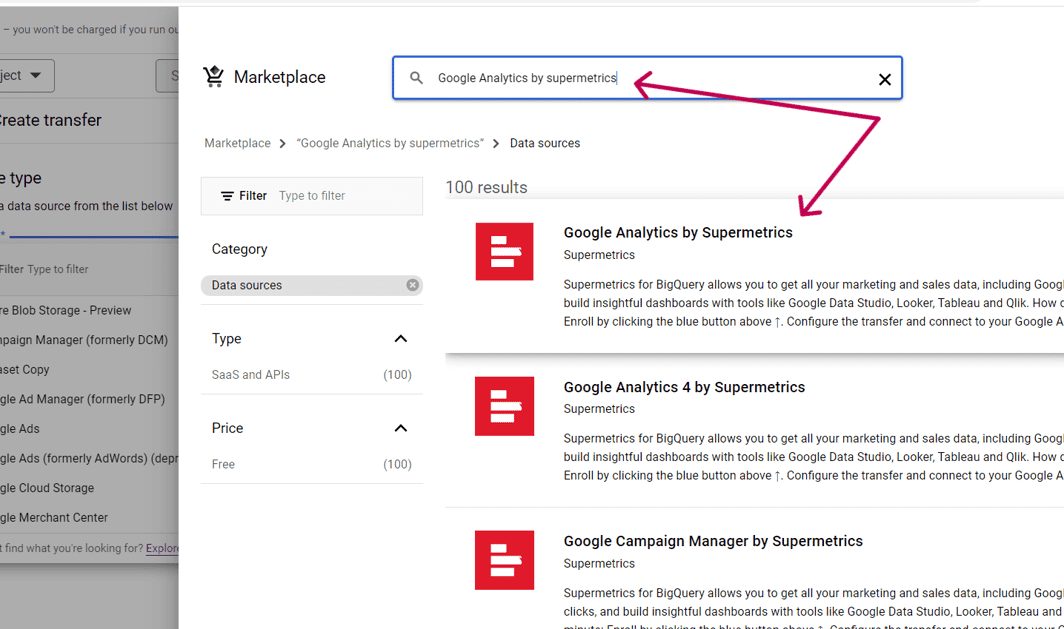
Trin 8. Et nyt vindue glider på skærmen med overskriften Marketplace. Skriv “Google Analytics by Supermetrics” i søgefeltet.
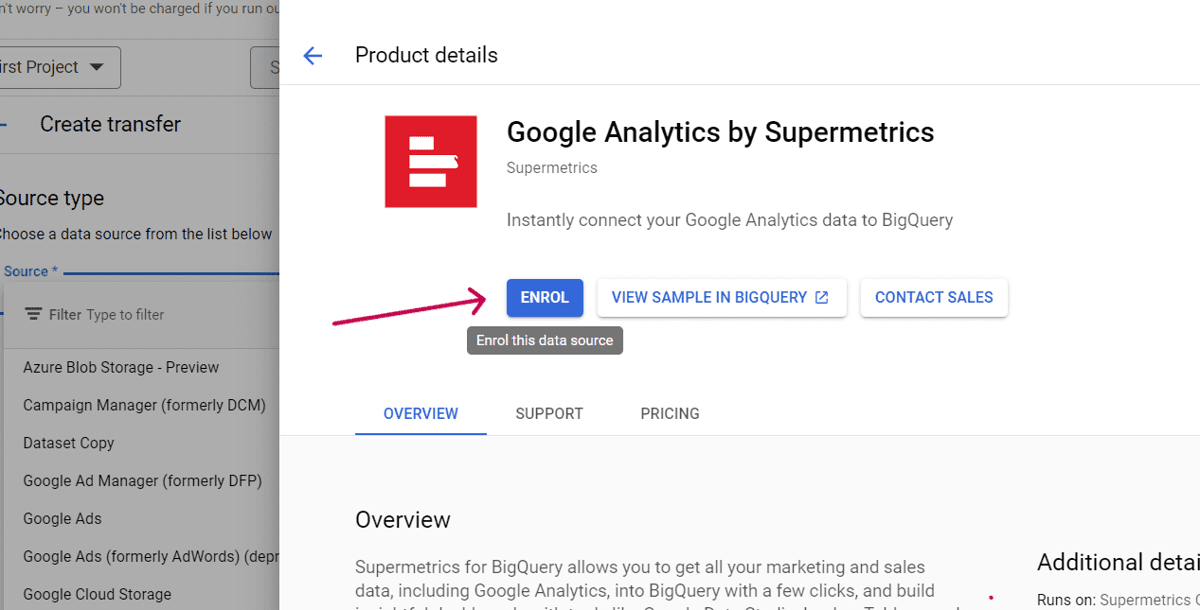
Trin 9. Vælg på det søgte produkt og klik på knappen “Tilmeld” i det næste vindue.
Trin 10. Tjek nu rullemenuen Kilde igen, og vælg derefter Google Analytics af Supermetrics.
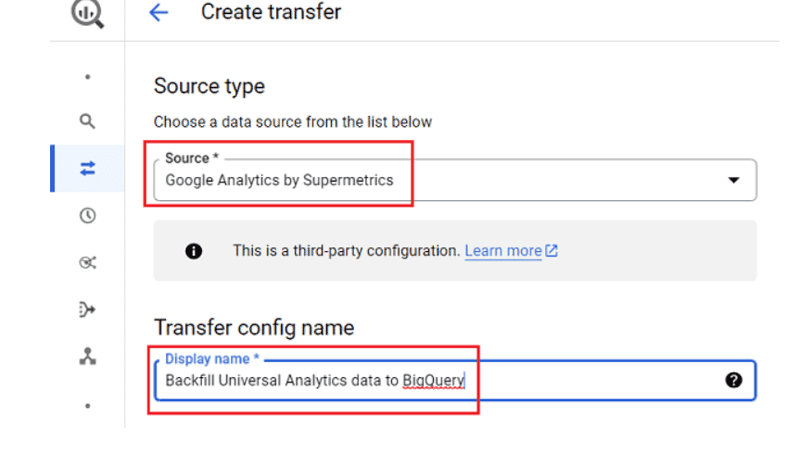
Trin 11. Skriv “Backfill UA-data til BigQuery” under “Overfør konfigurationsnavn”.
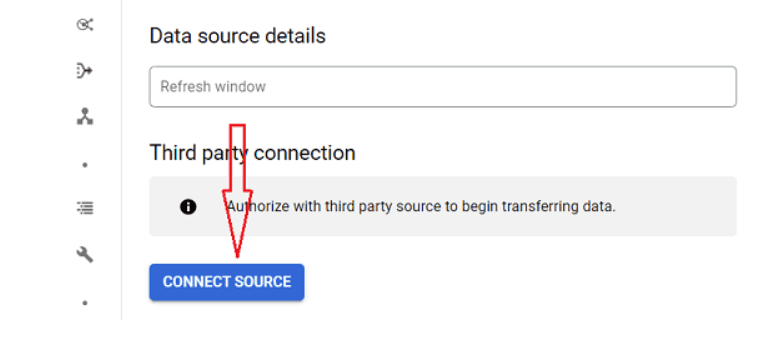
Trin 12. Vælg det datasæt, du oprettede (UADataExport) under Destinationsindstillingerne, og klik på knappen “Forbind kilde” nederst.
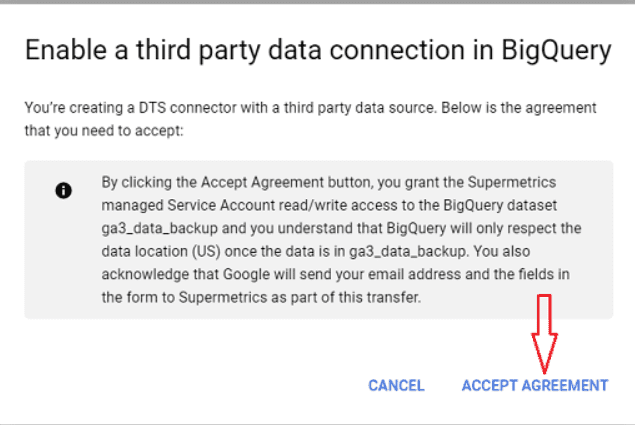
Trin 13. Accepter aftalen, og følg login-trinnene for at forbinde Google Analytics API til BigQuery.
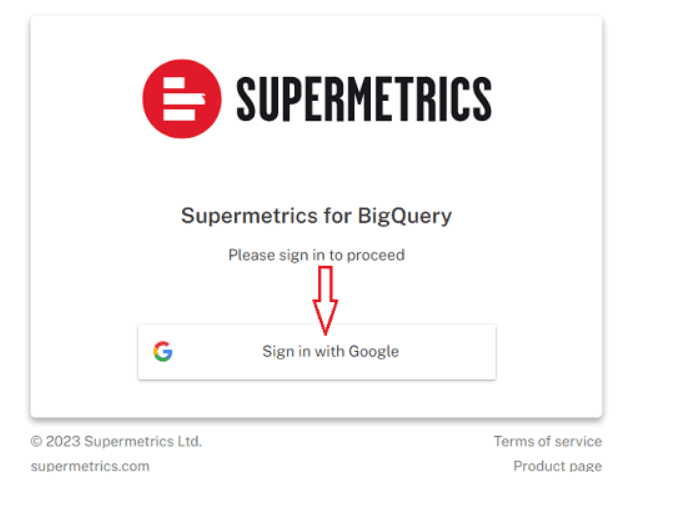
Trin 14. Efter bekræftelsen af Google-kontoen skal du derefter vælge skemaet og konti efterfulgt af at trykke på knappen Send.
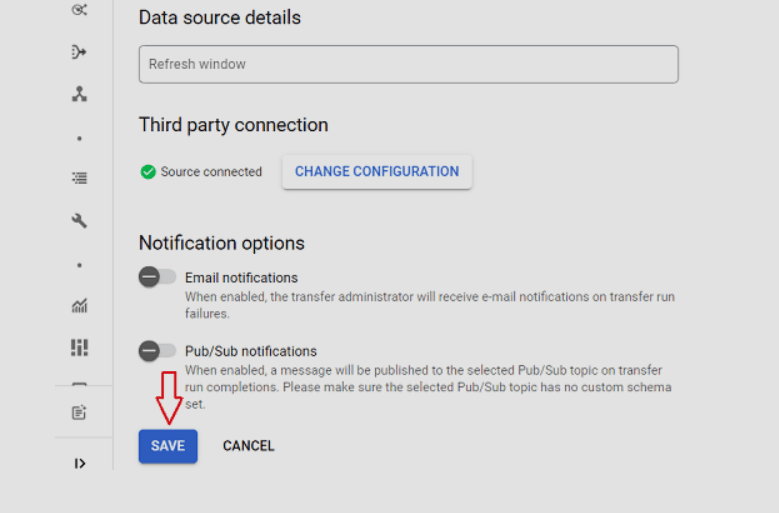
Trin 15. Til sidst er kilden tilsluttet. “Gem” indstillingerne.
Til sidst begynder opfyldningsprocessen og viser “Overførselskørslen afventer.”
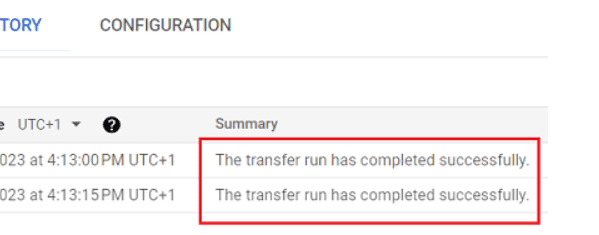
Om et par minutter vises meddelelsen “Overførslen er fuldført”✔️ på skærmen.
Der er et par tredjepartsværktøjer, der letter processen med at eksportere data fra Universal Analytics. Vi vil diskutere dem nedenfor.
#1. Analytics sikkert
Analytics sikkert er en teknologivirksomhed, der sikrer datasikkerhed for dine virksomheder. Mere end fyrre datavidenskabsmænd og ingeniører er gået sammen om at skabe dette dataanalyseværktøj, som du kan benytte til grundlæggende, mellemliggende og Enterprise-planer på årsbasis.
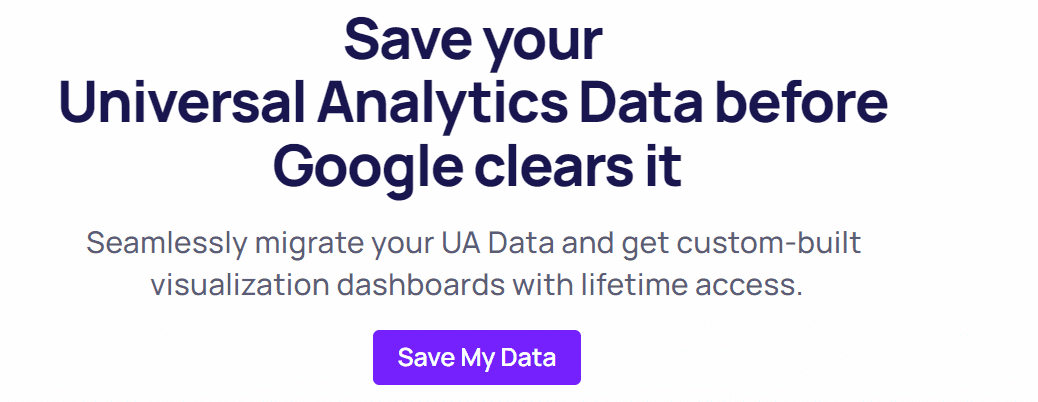
Det er indlejret med et brugervenligt brugervenligt dashboard, der lader dig generere effektivt output fra nyttige metriske data. Værktøjet sporer webaktiviteter for startups og store brands, der beskæftiger sig med komplekse tjenester, produkter, marketingplaner📝 eller brugerkommunikation.
De har tekniske eksperter til at håndtere forespørgsler om e-handelswebstedsanalyse, mens de sikrer UA-dataene. Disse eksperter tager sig af hele processen med Universal Analytics-dataeksport. Alt du skal gøre er at dele din UA-grænseflades adgang, og de vil oprette et interaktivt dashboard, så du kan visualisere de migrerede data.
Dette onlineværktøj giver fleksibiliteten til at inkorporere UA-data i GA4-grænsefladen, som du kan få adgang til på enhver internetenhed.
#2. Piped ud
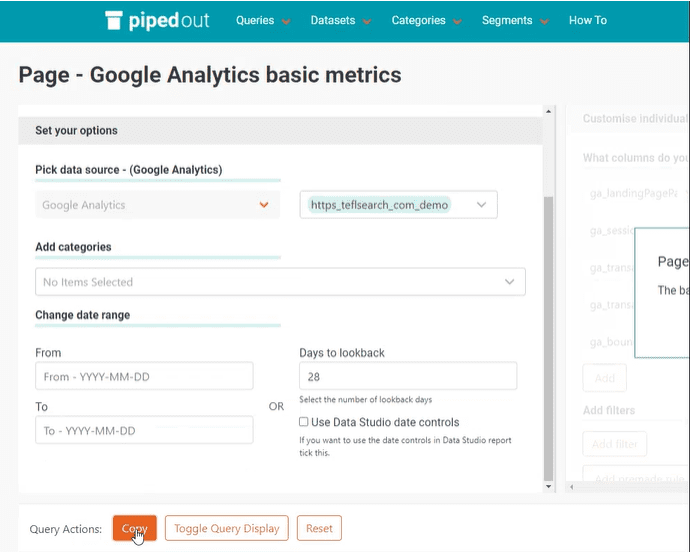
Piped ud er en alt-i-en datatjenesteudbydervirksomhed. De arbejder både som et internt team eller et outsourcet bureau og tilbyder alle slags data warehousing-tjenester som UA-datamigrering, Rank tracking eller Fuld dataservice.
Værktøjet er designet til primært at fokusere på SEO-datakilder, samtidig med at det administrerer Google Analytics📈, Search Console, Logs Files, Crawl Data, Rank Tracking og Link Data. Piped Out-forespørgselsbyggeren har præ-build-forespørgsler til SQL-arbejde og gør det muligt for brugeren at udfylde formularen til SEO-metrics.
Virksomheden har erfaring med at håndtere store hjemmesider med enorme mængder data. Derfor kommer de nemt over problemer i forbindelse med prøveudtagning og datagrænser. Værktøjet er i stand til at behandle de rå UA-data, der eksporteres over BigQuery, og administrerer også GA4-grænsefladen på en måde til øjeblikkelig analyse.
Det er ofte irriterende at bruge Google Analytics-platformen, da det tager meget tid at indlæse dataene, mens du scroller, og eksport af størstedelen af data giver fejl. Men Piped Out er tilstrækkeligt til at håndtere alle sådanne problemer, og du kan nemt oprette din virksomhedskonto på GA4 til jævn og ubesværet brug.
Teamet vil formelt rådføre sig med dit tekniske personale om forretningsdetaljerne og datakravene for vækst. De vil oprette et datavarehus for at gemme UA-dataene og integrere dem med værktøjet til fleksibel brug sammen med datalagring.
#3. Forhøjet spil
Webanalysen kl Forhøjet spil have ekspertise i dataindsamling, analyse og rapportering i Google Analytics. De hjælper med at starte og konfigurere GA4-tilgængelighed for klienten. Teamet sikrer levering af effektive resultater med Google Tag Manager, Google Looker Studio og revisionshandlinger for GA4-platformen.
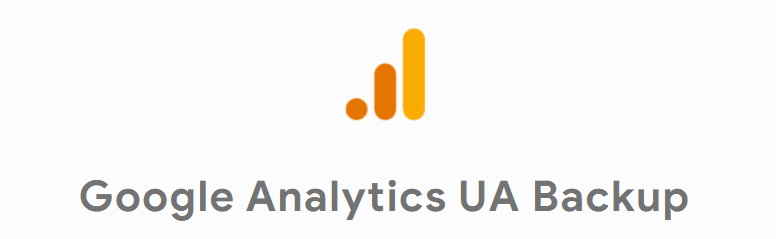
Universal Analytics-dataeksporttjenesten leveres af tekniske specialister hos virksomheden, som deler skærme og forbinder via videoopkald overalt i verden🌏. De har arrangeret det rigtige sæt værktøjer med fagfolk med kerneviden om Google Analytics-grænsefladen.
Omkostningerne ved hele UA data backup-processen varierer afhængigt af kundens datakrav. De kan opkræve betaling på grundlag af flere timer brugt på projektet eller antallet af rækker udtrukket fra UA-databasen.
I stedet for at oprette databasen på en onlineportal giver dette værktøj fuld frihed til at eksportere UA-dataene til BigQuery, Excel, CSV eller Google Sheets efter behov.
#4. Electric.AI
Electrik.AI er en fuldgyldig cloud-baseret softwaretjenesteudbydervirksomhed. Den har opført flere softwareintegrationsprodukter til iO: Data Pipelines og CMi: Customer and Marketing Intelligence.
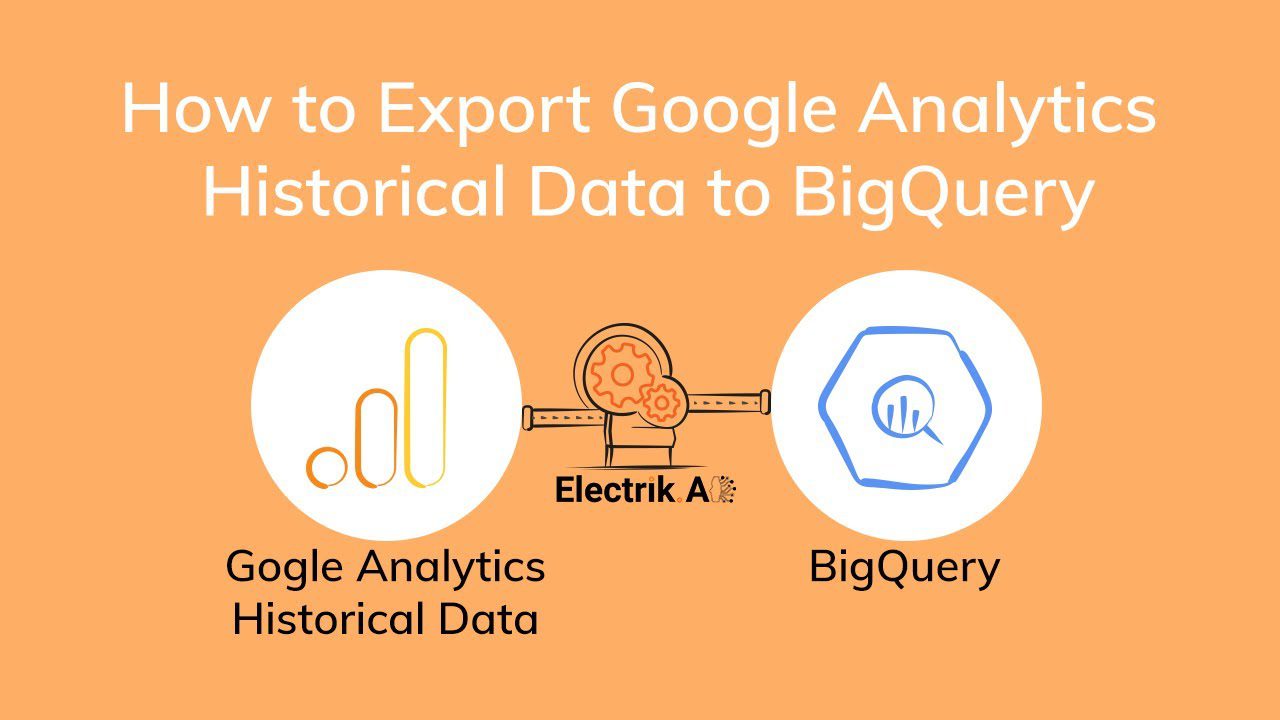
Databasestyringstjenester tilbydes gratis🆓 til alle brugere for at starte sikkerhedskopieringsprocessen. Og senere opkræver de et minimalt gebyr på månedsbasis, hvilket giver dig mulighed for at afslutte tjenesten når som helst.
Dataudtrækket fra Universal Analytics kræver ikke installation af nogen specifik software på systemet, og du kan angive eksportdestinationen såsom Excel, Sheets eller BigQuery. Du skal kun oprette en gratis konto på Electric.AI og give Google Analytics Tag Manager-oplysninger.
Værktøjet anmoder om et par trin på panelet om valg af datakilde, destination, dato og måned🗓️ osv. Datasikkerhedskopieringen begynder, og du vil begynde at få resultater inden for en dag. Det kræver UA-datasikkerhedskopiering på hitniveau-granularitet og har mulighed for at administrere alle Google Analytics-ejendomme.
Nogle af dens funktioner inkluderer ikke-samplede data, begivenhedsdetaljer på hitniveau, ufragmenterede data med mere end 250 attributter, unikt besøgs-id til at linke besøgende fra forskellige websteder og fuldstændigt dataejerskab.
FAQ
Kan du migrere UA (GA3) data til GA4
Det bemærkelsesværdige faktum er, at der er nogle grundlæggende forskelle mellem Universal Analytics og GA4. GA4-grænsefladen indsamler hændelsesbaserede data, dvs. registrerer📃 hver websideinteraktion. I modsætning hertil er datamodellen for UA baseret på sessioner (hits) eller brugerinteraktion med siden. GA4 indsamler data og inkorporerer dem i et mere informativt mønster end Universal Analytics-grænsefladen.
En anden fremtrædende faktor, der adskiller GA4-rapporter fra UA, er at tilføje engagement-metrics og fjerne afvisningsfrekvensen fra tidligere UA-grænseflader. Det forklarer, hvorfor UA-dataene ikke er direkte flettet ind i GA4-grænsefladen. På grund af den uovertrufne datamodel for begge platforme kan du ikke migrere UA-dataene direkte til GA4-grænsefladen.
Konklusion
Da solnedgangen for GA3 er ret tæt på🏁, er det vigtigt at blive fortrolig med den nye webanalysegrænseflade, GA4. Men forretningsstrategers virkelige bekymring er at bevare analysedataene, før de forsvinder.
Du kan anvende procedurerne for manuel eksport af data til CSV, Excel, Sheets eller andre formater og sikre dataene på et ønsket sted. BigQuery er en nyttig løsning, der anbefales af Google 360-brugere til at sikkerhedskopiere dataene. Implementering af disse metoder kræver dog teknisk dygtighed og tålmodighed, da de er fejltilbøjelige og tidskrævende.
Alternativt kan det lette hele processen at kontakte tredjepartstjenesteudbydere med dedikerede UA-datasikkerhedskopieringsværktøjer. De værktøjer, der diskuteres her, er fyldt med yderligere funktioner, såsom oprettelse og administration af GA4-konti. De kræver minimal assistance fra klienten og leverer præcise resultater.
Du kan også udforske nogle Google Analytics/GA4-alternativer for at måle trafikken på din hjemmeside.

